Bearbeiten einschränken, um Word 2010-Dokument zu sichern

Es wäre äußerst vorteilhaft, Ihr wichtiges Dokument vor externen Quellen zu schützen. Manchmal wird es beim Schreiben eines Dokuments dringend notwendig,
Excel 2010 bietet eine Funktion zum Einbetten und Verknüpfen verschiedener Objekte. OLE (Object Linking and Embedding) ist eine Technik, mit der Daten aus einer Anwendung in eine andere eingefügt und entsprechend aktualisiert werden können. Durch die Verwendung und Verknüpfung des Objekts einer Anwendung können wir so eine aktualisierte Kopie erstellen.
Um mit der Objektverknüpfung und -einbettung zu beginnen, starten Sie Excel 2010 und erstellen oder öffnen Sie ein vorhandenes Datenblatt.
Zur Veranschaulichung wird im folgenden Screenshot das Datenblatt der Studentenakte angezeigt.
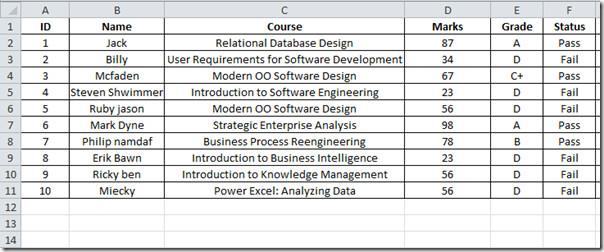
Wir möchten den spezifischen Datenblattabschnitt in Microsoft Word einbetten, um diesen Abschnitt mit dem obigen Excel-Datenblatt auf dem neuesten Stand zu halten. Kopieren Sie nun den Abschnitt des Datenblatts.
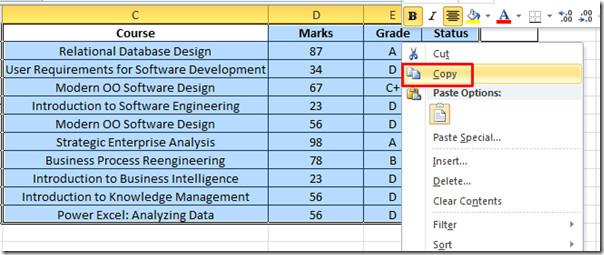
Öffnen Sie Word 2010, navigieren Sie zu „Start“, klicken Sie auf die Dropdown-Schaltfläche „ Einfügen“ und wählen Sie „Inhalte einfügen“.
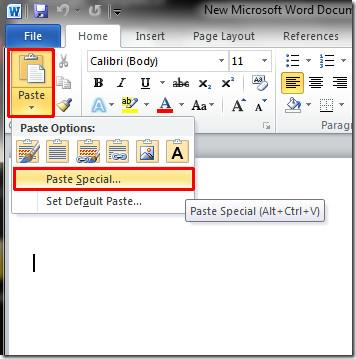
Klicken Sie nun auf „Link einfügen“ und wählen Sie „Excel-Arbeitsblattobjekt“ aus der Liste aus. Klicken Sie auf „OK“ , um fortzufahren.
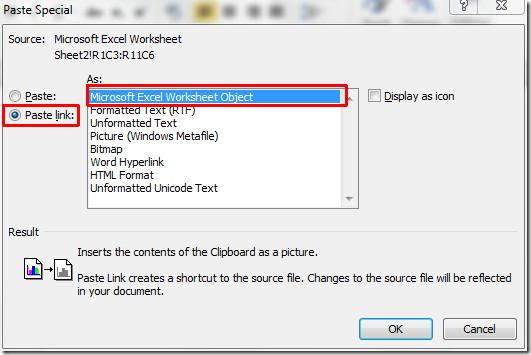
Sie werden sehen, dass der ausgewählte Datenblattabschnitt jetzt in Word eingefügt wird.
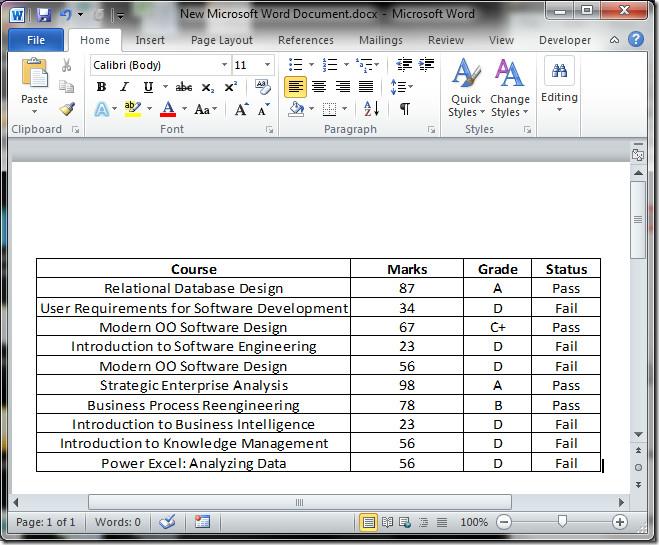
Öffnen Sie nun Excel und ändern Sie die Daten in der Markierungstabelle . Vergleichen Sie sie mit der Tabelle in Word. Die Änderungen werden sofort im Word-Dokument angezeigt.
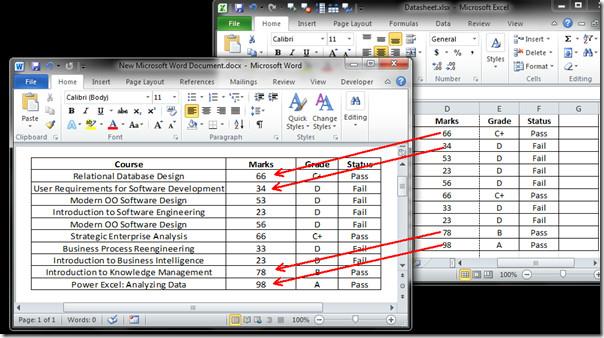
Es wäre äußerst vorteilhaft, Ihr wichtiges Dokument vor externen Quellen zu schützen. Manchmal wird es beim Schreiben eines Dokuments dringend notwendig,
Einer der Vorteile von relationalen Datenbankmanagementsystemen wie Access 2010 besteht darin, Tabellen und Beziehungen mit Einschränkungen einfach einzurichten, um
In MS Access gibt die IIF-Funktion einen Wert zurück, wenn eine angegebene Bedingung als WAHR ausgewertet wird, oder einen anderen Wert, wenn sie als FALSCH ausgewertet wird. IIF-Funktion
Diagramme und Grafiken sind eine großartige Möglichkeit, Ihre Daten darzustellen. Microsoft Excel 2010 bietet fast alle Diagrammtypen und erleichtert das Zeichnen, sodass
Der Abstand ist beim Erstellen von Dokumenten sehr wichtig, da er das Aussehen und die Präsentation des Dokuments beeinflusst. Sie können den Abstand einfach vergrößern oder verkleinern
Microsoft Office Suite-Apps bietet eine einfachste Möglichkeit, Ribbon, Tabs und Quick Access-Symbolleiste anzupassen, aber was ist, wenn Sie eine neue Kopie von installieren müssen
Die Durchführung verschiedener Operationen in Access ist nicht so einfach, da RDBMS (Relational Database Management System) spezifische Syntax und Einschränkungen erfordert
Fast jedes Dokument enthält Informationen wie: Versteckter Text, Objektinformationen, persönliche Informationen (identifizierende Informationen: Name des Autors) und andere
Diagramme sind eine der wichtigsten Funktionen in Excel, aber manchmal müssen Sie sie anders verwenden. Wir werden versuchen, ein vergleichendes Histogramm zu erstellen
Normalerweise pflegen wir die Daten in mehreren Arbeitsblättern, um die Daten für jede Instanz zu überprüfen und einzeln anzuzeigen, aber es wäre toll, alle zusammenzuführen




![Einstellungen für Menüband und Symbolleiste für den Schnellzugriff exportieren/importieren [Office 2010] Einstellungen für Menüband und Symbolleiste für den Schnellzugriff exportieren/importieren [Office 2010]](https://tips.webtech360.com/resources8/r252/image-8447-0829093801831.jpg)



